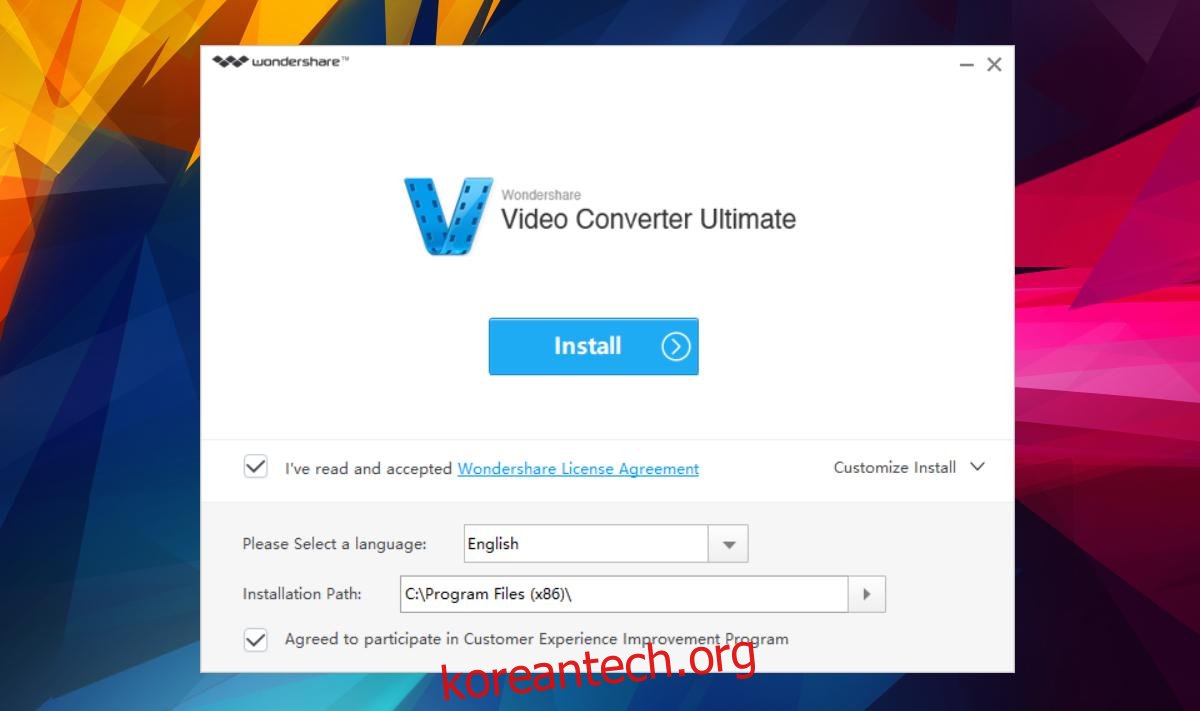VLC 플레이어가 존재하는 세상에서 미디어 파일 형식은 더 이상 중요하지 않다고 생각할 것입니다. 대부분의 경우 사람들은 미디어 콘텐츠 시청에만 관심이 있다고 생각합니다. VLC 플레이어는 모든 것을 다룹니다. Windows 10의 영화 및 TV 앱에서도 한 가지 유형의 MKV 파일을 지원하므로 많은 인기 있는 미디어 컨테이너가 포함됩니다. 유일한 문제는 사람들이 미디어 파일을 보고 싶어하지 않는다는 것입니다. 그들이 미디어 시청에만 전적으로 관심을 가졌다고 해도 VLC 플레이어는 단순히 데스크탑이 비디오 시청을 위한 유일한 플랫폼이 아니기 때문에 모든 공백을 채우지는 않을 것입니다. 크로스 플랫폼 보기는 여전히 문제이며 이를 위해 비디오를 변환해야 합니다. 비디오 편집에 사용되는 앱을 고려하면 크로스 플랫폼 보기 및 편집을 위해 비디오를 변환해야 한다는 것이 더욱 분명해집니다.
크로스 플랫폼 보기를 위해 비디오를 변환하려면 선택의 여지가 있습니다. 플랫폼 간 시청을 위해 비디오를 변환하는 데 사용할 수 있는 온라인 서비스가 많이 있습니다. 대부분의 서비스는 MP4 및 MOV와 같은 인기 있는 형식으로 변환합니다. 유일한 문제는 이러한 서비스를 사용하여 온라인으로 비디오를 변환할 때 품질이 손실된다는 것입니다. 크로스 플랫폼 보기용으로 비디오를 변환하려는 경우 데스크톱 앱이 적합합니다. 우리는 인기있는 비디오 변환 앱을 가져갔습니다 Wondershare 비디오 컨버터 회전을 위해 우리는 꽤 견고한 옵션을 찾고 있다고 말할 수 있습니다. 일이 어떻게 되었는지 봅시다 —
목차
설치
Wondershare Video Converter를 설치하는 것은 쉽지만 사용 통계를 회사에 다시 보내고 싶지 않다면 사용자 지정 설치를 선택해야 합니다. 설치 화면에서 사용 통계 전송을 거부할 수 있습니다.
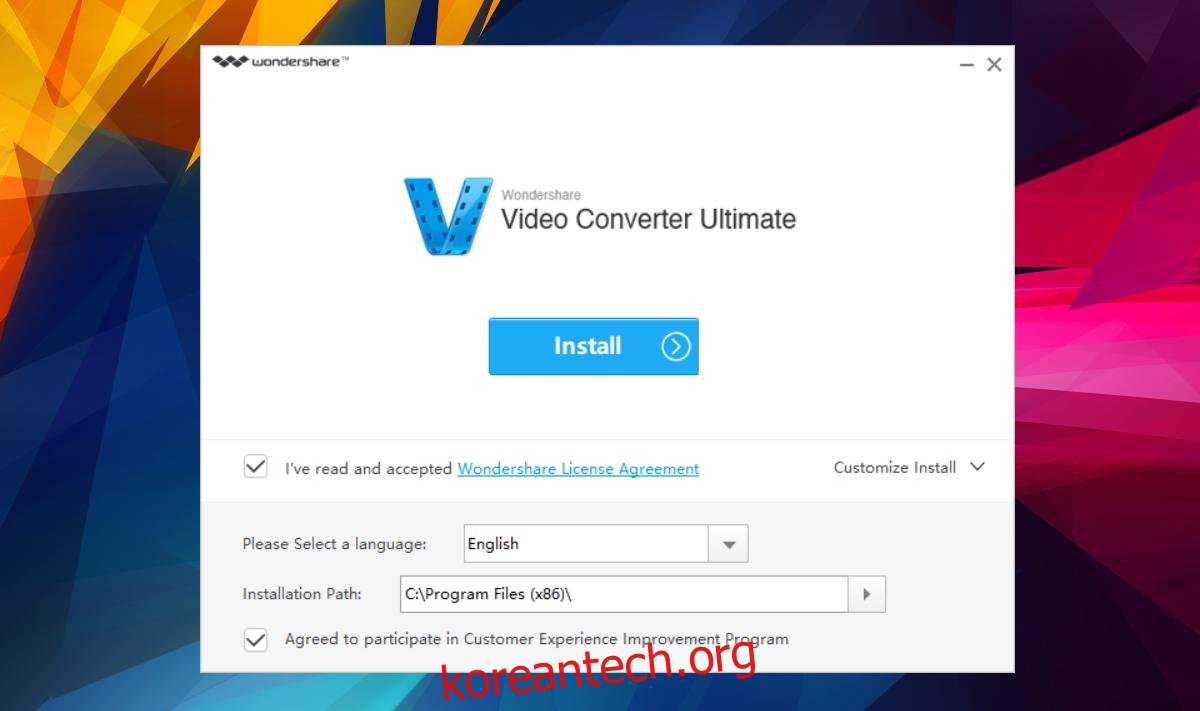
비디오 변환
Wondershare Video Converter의 주요 목적은 비디오 변환입니다. 우리는 비디오를 변환할 수 있지만 비디오 품질을 손상시키지 않는 앱이 필요합니다. 앱은 150가지 형식 간의 변환을 지원합니다. 여기에는 MKV 및 MOV 파일도 포함됩니다. 여기에서 앱에는 평가판과 유료 버전이 있다는 점을 언급할 가치가 있습니다. 두 버전 모두 기능은 동일하지만 평가판은 기능 사용을 제한합니다.
전체 비디오를 변환하거나 일부만 변환할 수 있습니다. Wondershare Video Converter에는 비디오의 일부만 변환할 수 있는 내장 다듬기 도구가 있습니다.
비디오를 변환하려면 앱의 인터페이스에 끌어다 놓습니다. 또는 앱이 오른쪽 클릭 컨텍스트 메뉴 옵션에 자신을 추가합니다. 비디오 파일을 마우스 오른쪽 버튼으로 클릭하고 변환 옵션을 선택할 수 있습니다. 그러면 앱이 열리고 동영상이 추가됩니다.
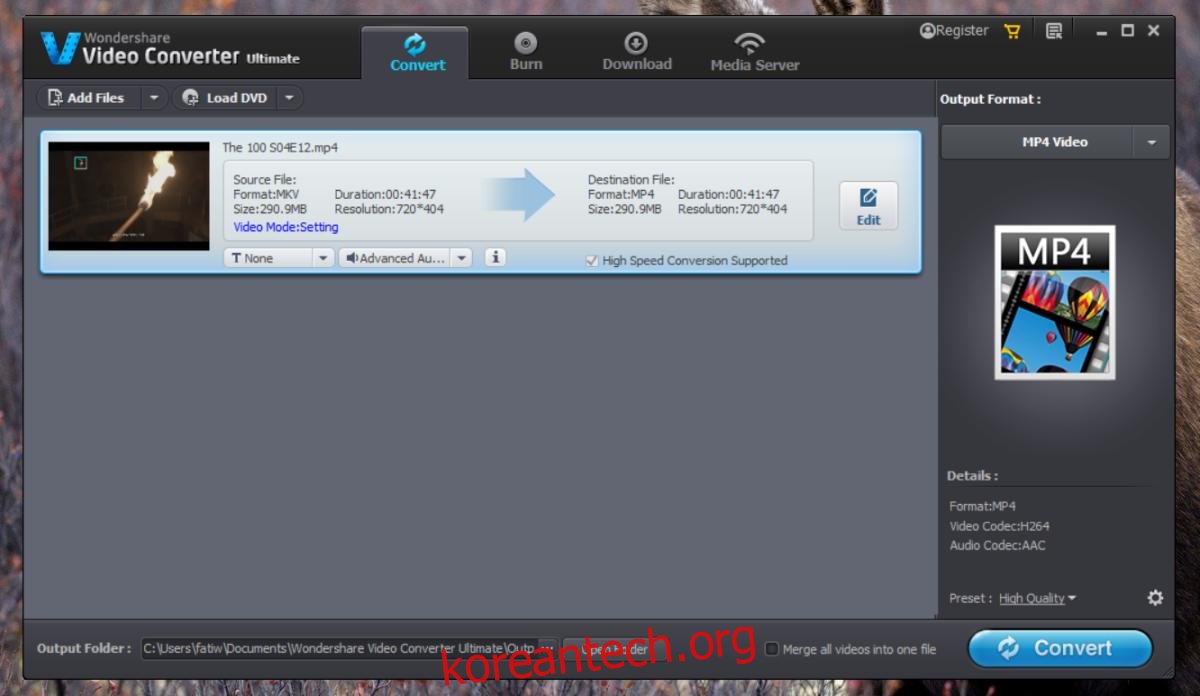
파일에서 클립만 변환해야 하는 경우 파일에서 편집 버튼을 클릭합니다. 클리핑 도구로 이동합니다. Wondershare Video Converter에는 워터마크 도구와 색상 효과 도구를 포함한 다른 비디오 편집 도구도 있습니다.
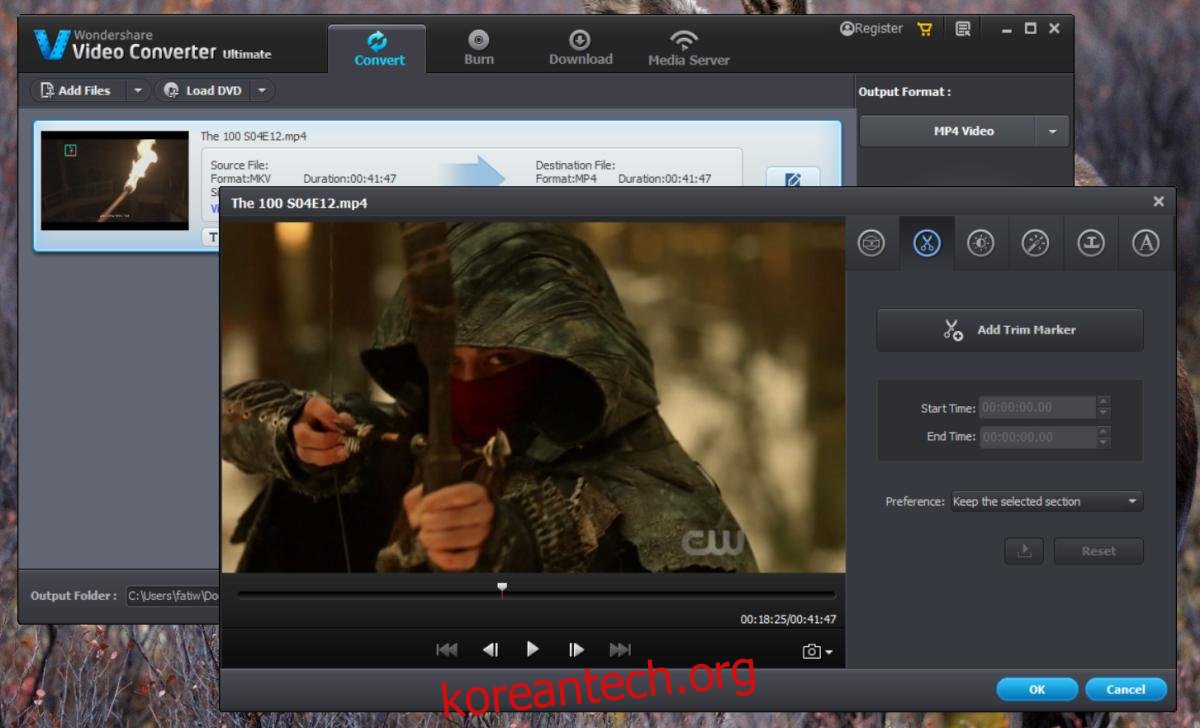
파일을 원하는 대로 편집할 수 있습니다. 완료되면 기본 인터페이스로 돌아가서 ‘변환’을 클릭합니다. 변환은 파일의 길이에 따라 시간이 걸립니다.
전환 품질
다음은 MP4로 변환된 MKV 파일을 나란히 비교한 것입니다. 왼쪽이 원본 파일이고 오른쪽이 변환된 클립입니다.

형식 변경
앱은 기본적으로 MP4 파일 형식으로 변환하지만 다른 형식으로 변경할 수 있습니다. 실제로 비디오를 오디오 파일로 변환할 수 있습니다. 파일 형식을 변경하려면 출력 파일에서 드롭다운 메뉴를 엽니다. 형식은 모두 형식 및 장치별로 나뉩니다. 이것은 비디오를 변환할 형식을 모를 때 매우 유용합니다. 장치 탭에서 장치를 선택하면 앱이 올바른 형식을 알게 됩니다.
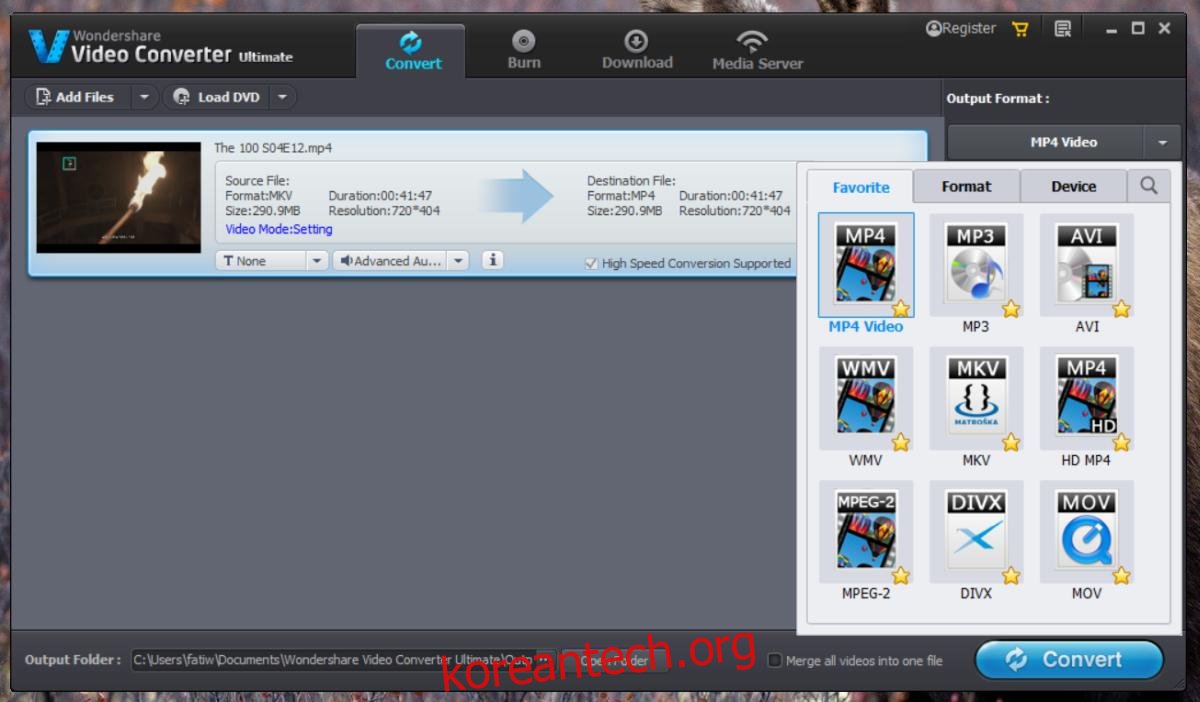
DVD/CD 굽기 및 비디오 다운로드
Wondershare Video Converter에는 두 가지 다른 주요 기능이 있습니다. 미디어를 DVD 또는 CD로 구울 수 있습니다. 사람들이 더 이상 DVD나 CD를 사용하지 않고 드라이브가 랩톱과 데스크톱에서 모두 빠르게 사라지고 있다는 점을 감안할 때 이 기능에 관심이 있는 사람은 거의 없을 것입니다. 다운로드 기능이 더 중요합니다. 링크가 있는 경우 YouTube 동영상과 거의 모든 온라인 동영상을 다운로드할 수 있습니다.
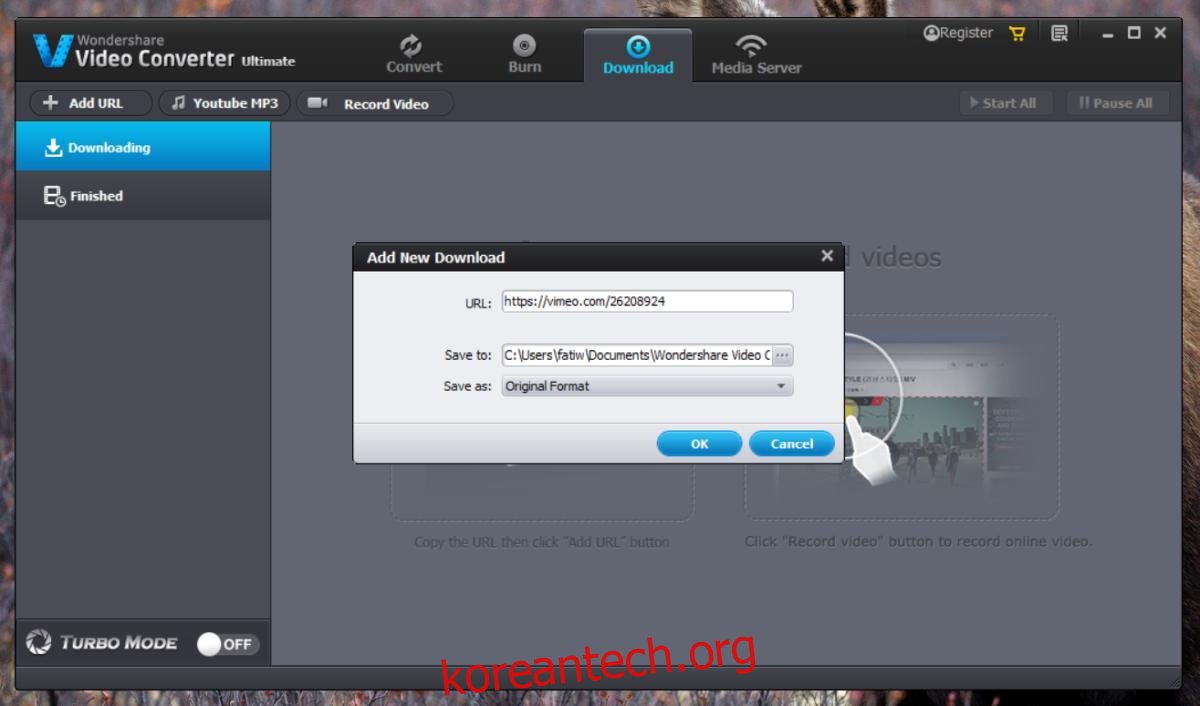
평가판 대 정식 버전
Wondershare Video Converter에는 평가판이 있습니다. 평가판에서는 앱의 모든 기능에 제한이 있습니다. 예를 들어 평가판으로 5개의 동영상만 다운로드할 수 있으며 라이선스를 구매해야 합니다. 클립의 1/3만 변환하고 비디오의 1/3만 DVD로 구울 수 있습니다. 캐스팅 제한도 5분으로 설정되어 있습니다. 앱이 마음에 든다면 정식 버전의 단일 평생 라이선스 비용은 $49.95입니다. 가족(또는 소규모 회사)을 위해 구매하는 경우 $99.95에 2-5대의 컴퓨터에 대한 가족 라이선스를 얻을 수 있습니다.
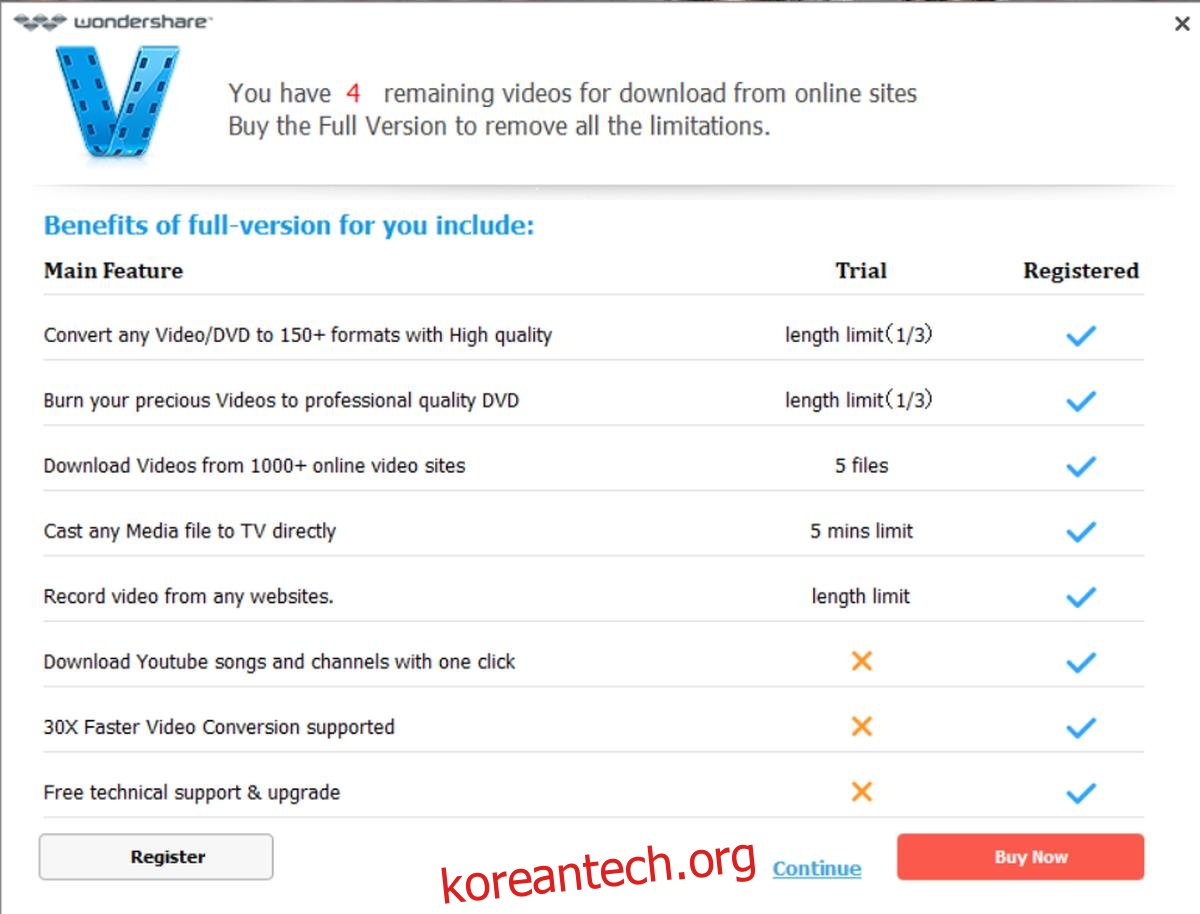
장단점
Wondershare Video Converter는 정말 잘 작동합니다. 이 앱은 일반적으로 여러 앱에 필요한 광범위한 기능을 지원합니다.
단 하나의 단점이 있습니다. 브라우저 확장을 자체 설치합니다. Internet Explorer에 자동으로 추가 기능을 추가한 Windows 10 컴퓨터에서 앱을 테스트했습니다. 다른 브라우저는 영향을 받지 않았습니다. Chrome이 가로채기 때문에 앱이 Chrome에 추가 기능을 설치하려고 시도하지 않았을 수 있습니다. 그것은 실제로 앱의 유일한 문제입니다. 확장 프로그램은 악성이 아닙니다. 다운로드할 수 있는 미디어 파일이 있는 페이지에 다운로드 버튼을 추가합니다. 앱 자체에서 URL을 복사하여 붙여넣는 전체 프로세스를 저장합니다. Wondershare Video Converter는 추가 기능을 설치하기 전에 사용자의 허가를 받아야 합니다.
그 외에도 앱에는 많은 사용자 지정 옵션이 있으므로 원하는 대로 실행하도록 설정할 수 있습니다.